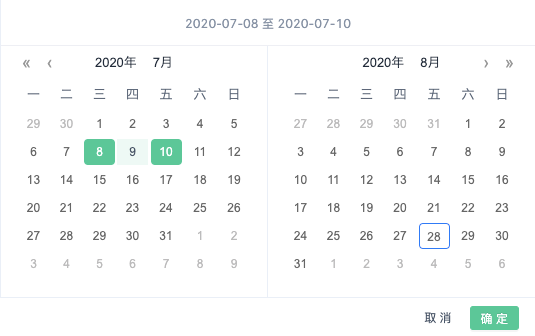事件分析
1. 影片版講解
2. 事件分析概述
事件,是追蹤或記錄的用戶行為或業務過程。舉例來說,一個電商產品可能包含如下事件:用戶註冊、瀏覽商品、增加購物車、支付訂單等。
事件分析,是指基於事件的指標統計、屬性分組、條件篩選等功能的查詢分析。藉助於神策分析強大的篩選、分組和聚合能力,事件分析可以幫助回答以下問題:
- 最近三個月來自哪個管道的用戶註冊量最高?變化趨勢如何?
- 各個時段的人均加值金額是分別多少?
- 上週來自北京的,發生過購買行為的獨立用戶數,按照年齡段的分佈情況?
- 每天的獨立 Session 數是多少?
根據您的產品特性合理設定追蹤事件和屬性,可以激發出事件分析的強大潛能,回答關於變化趨勢、維度對比的各種細分問題。
3. 事件分析介面功能簡介
- 可以對一個指標進行分析,比如對『支付訂單』的『觸發用戶數』。也可以再增加一個指標,同時對多個指標進行分析。
- 對事件的『觸發用戶數』進行分析,還可以下載行為相關的用戶詳情,見下圖。
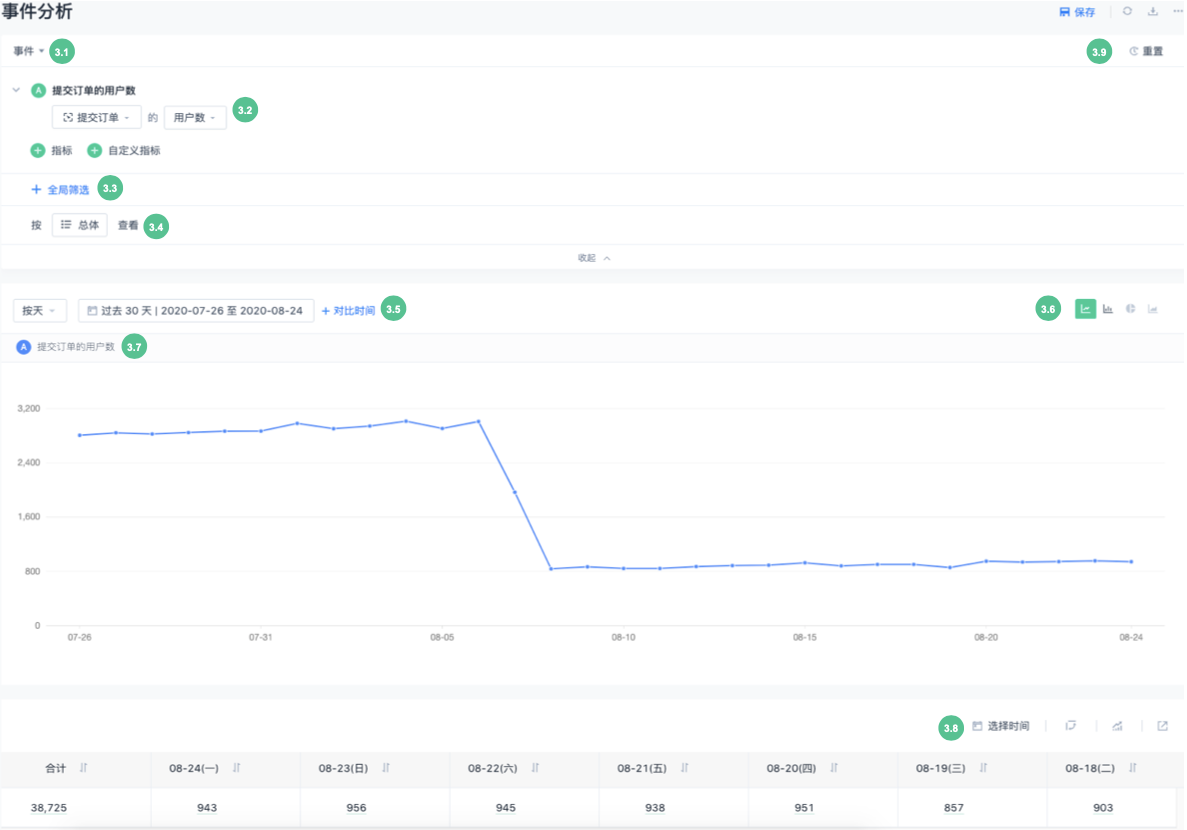
3.1. 選擇分析方式
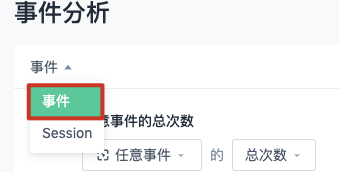
3.2. 選擇指標

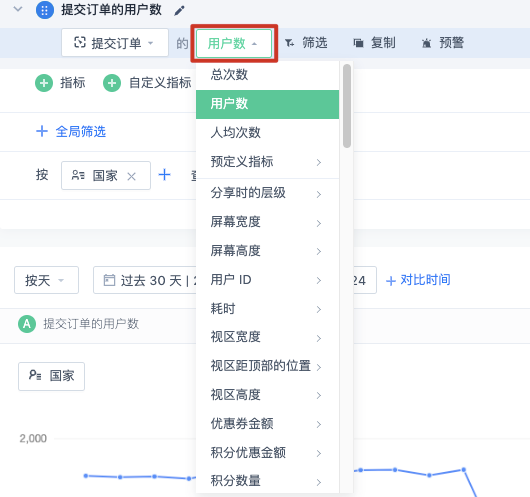
3.2.1. 增加常規指標
在第一個下拉框中選擇事件,在第二個下拉框中選擇要分析的指標,點擊 可以增加多個指標。
可以增加多個指標。
對於所有事件,都可以分析如下指標:
- 總次數: 在選定時間範圍內,該事件觸發的次數。
- 觸發用戶數: 在選定時間範圍內,觸發該事件的獨立用戶數。
- 人均次數: 在選定時間範圍內,獨立用戶觸發該事件的平均次數。
預定義指標:只能在按天查詢下使用,根據事件發生時間或選定時間範圍進行彙總統計,稍後在自定義指標的使用範例中會詳細介紹。
對於所有型別的屬性,都可以將如下值作為分析指標:
- 去重數:在選定時間範圍內,該屬性出現的獨立去重個數。
對於有數值型屬性的事件,還可以將數值型屬性作為分析指標:
- 總和: 在選定時間範圍內,該屬性的取值求和。
- 均值: 在選定時間範圍內,該屬性取值的算術平均值。
- 最大值: 在選定時間範圍內,該屬性取值的最大值。
- 最小值: 在選定時間範圍內,該屬性取值的最小值。
3.2.2. 增加自定義指標(搭配預定義指標實作分析場景)
對於某些特殊的分析場景,需要使用自定義指標來實作計算,從神策分析 2.1 開始,事件分析支援預定義指標作為分析指標,我們來列舉兩個例子:
- 當天的活躍用戶數佔當月活躍用戶數的比率,此場景下會將當前日期所在月份的活躍用戶數作為分母參與計算;
- 當天的活躍用戶數佔選定時間範圍的活躍用戶數的比率,此場景下會將所選時間範圍的總活躍用戶數作為分母參與計算;
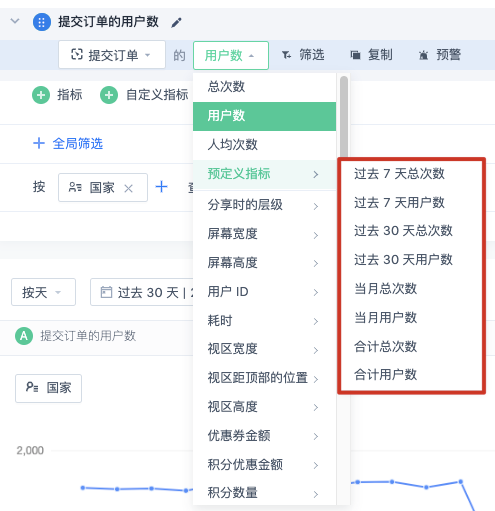
以上兩個場景可以透過增加自定義指標來實作,首先增加一個自定義指標:

即能進入自定義指標的編輯介面:

在這裡,可以做如下的一些操作:
- 選擇需要組合的常規指標、設定常數,透過四則運算來得到自己想要的結果,我們設定為「提交訂單的用戶數」/「提交訂單的當月用戶數」;
- 可以自定義一個指標名,例如重命名為「提交訂單 DAU/MAU」;
- 在設定好指標計算公式後,可以選擇“百分比”、“兩位小數”、“取整”三種展現樣式,我們選擇百分比;
- 點擊
 可以保存這個自定義指標,如果開啟了自動查詢,保存後會自動觸發查詢;
可以保存這個自定義指標,如果開啟了自動查詢,保存後會自動觸發查詢;
3.3. 增加篩選條件
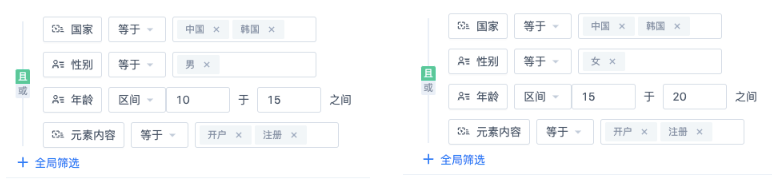
在 2.1 之前的事件分析中如果想要對男和女分別做出年齡段限制來查詢,需要用兩次查詢來實作,本次更新中支援了兩層的嵌套篩選可以直接進行查詢

在需要用組合條件來篩選的屬性後點擊 來增加嵌套篩選,設定完成後如下圖:
來增加嵌套篩選,設定完成後如下圖:

本次更新也新增了一項篩選屬性「事件發生時間」,可以按「時段區間」過濾,支援設定按小時(0-23)過濾
3.4. 按分組(維度)查看
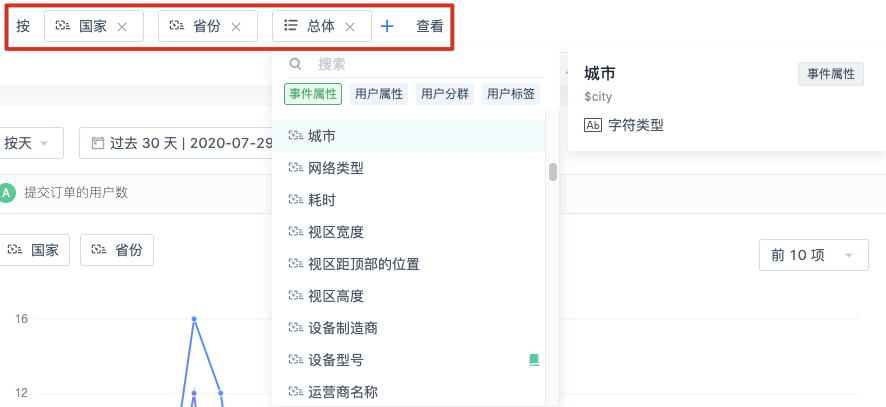
按維度查看數據,可以進行更加精細化的分析。這裡支援透過多個維度分析數據。
用法舉例:
我們可以將提交訂單的用戶按國家、省份、城市來進行分組,以便對比不同地區的提交訂單的用戶數情況。

當用戶分組的屬性是數值型別時,可以自定義分組區間
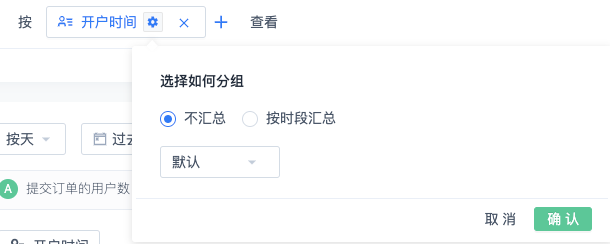
如果這裡選擇的是時間型別,可以選擇不聚合,按照時間單位分鐘/天/小時等進行分組查看,也可以選擇按照時間段彙總,例如,以『按天(日期)』彙總,查詢會將當前時間段內的每月第幾天的數據彙總到一起,會得到每月 1 號到每月 31 號的彙總數據。
如果沒有設定,查詢引擎會動態計算分組區間。此設定僅在當前查詢生效,將查詢保存為書籤後在書籤中也生效。
3.5. 時間元件

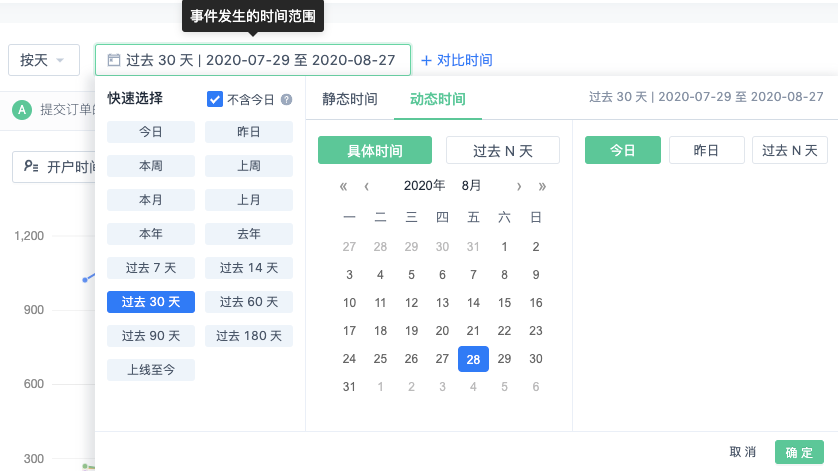
3.5.1. 查詢的時間粒度
可選擇的數據聚合時間單位,例如選擇查看數據的時間範圍是 2020-09-10 日:
- 按分鐘:按照分鐘聚合,即查看 2020-09-10 日這一天每一分鐘的數據,最多可展示 1 天的數據。
- 按小時:按照小時聚合,即查看 2020-09-10 日這一天每一小時的數據,最多可展示 30 天的數據。
- 按天:按天聚合,即查看 2020-09-10 日這一天的數據。
- 按週:按週聚合,即查看 2020-09-10 日這一天所在一整週的數據。
- 按月:按月聚合,即查看 2020-09-10 日這一天所在一整月的數據。
3.5.2. 靜態時間和動態時間
靜態時間下在快速選擇區域選擇時間範圍與在日曆框中選擇起始日期,當保存至概覽時會設定成固定時間,日期不會隨著時間的推移而改變。
舉例:
今天是 1 月 1 日,我們選擇左側的「今日」並建立概覽,查詢的數據是 1 月 1 日的,到了 1 月 2 日,這個概覽的數據時間還會是 1 月 1 日。
動態時間下在快速選擇區域選擇時間範圍與在日曆框中選擇起始日期,當保存至概覽時會設定成動態時間,日期會隨著時間的推移而改變。
舉例:
今天是 1 月 1 日,我們選擇左側的「今日」並建立概覽,查詢的數據是 1 月 1 日的,到了 1 月 2 日,這個概覽的數據時間會是 1 月 2 日。
3.5.3. 時間對比
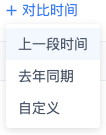
支援選擇「上一段時間」「去年同期」「自定義」做為對比日期。
舉例:
上一段時間:
去年同期:
自定義:
3.6. 圖表類型切換
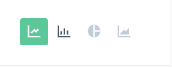
可選擇的圖表類型:
- 折線圖
- 柱狀圖
- 圓餅圖
- 累積圖
3.6.1. 折線圖
所有的查詢場景均支援折線圖預覽
3.6.2. 柱狀圖
所有的查詢場景均支援柱狀圖預覽
柱圖支援數值類型和百分比類型兩種展示形式
3.6.3. 圓餅圖
有分組的查詢場景支援圓餅圖預覽
查詢中使用了預定義指標時不支援圓餅圖預覽
3.6.4. 累積圖
查詢指標中只有總次數、總和時支援累積圖預覽
查詢中使用了預定義指標時不支援圓餅圖預覽
3.7. 圖表中的篩選

圖表有四個維度支援篩選:
- 透過點擊來選擇需要在圖中展示的指標
- 透過篩選調整展示的分組
- 透過選擇 TopN 調整圖中的線條數
- 透過圖例的點擊進一步調整圖表中展示的項
3.8. 表格
在本次更新中重新設計了表格,表格可以將數據分層 / 平鋪進行展示,表格所提供的分析能力更強了。
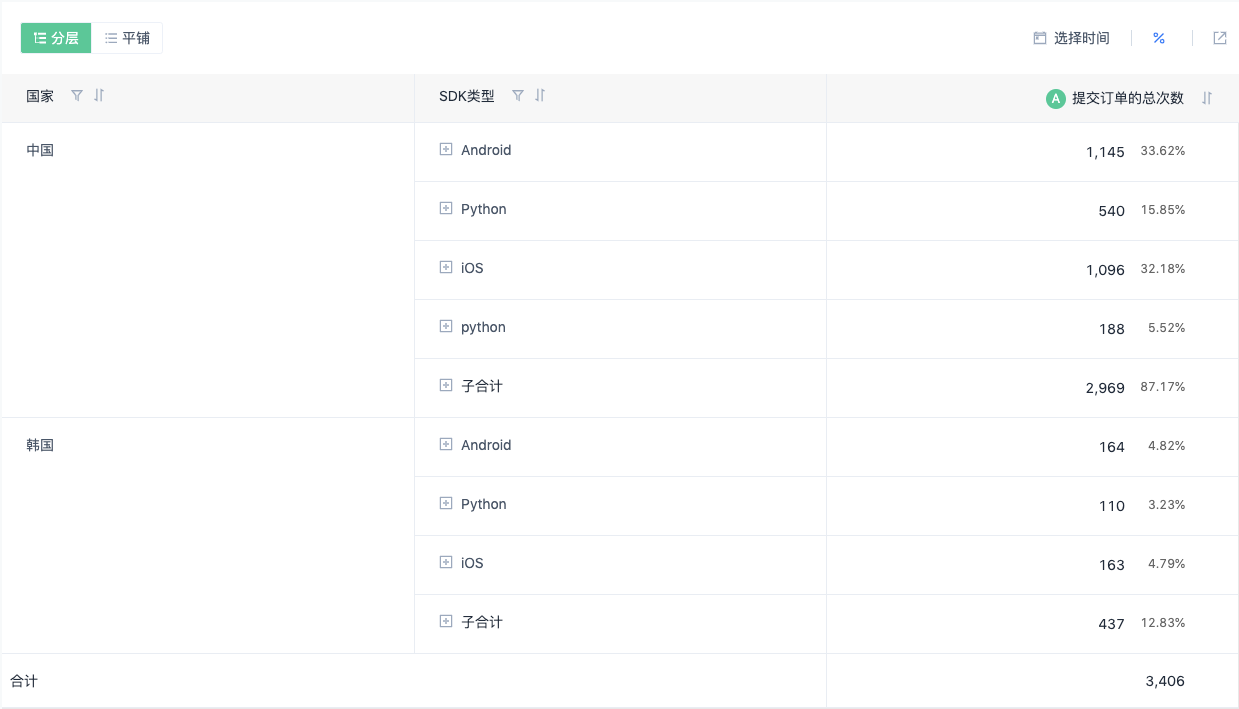


3.8.1. 分層展示
兩個以上分組的查詢支援分層表格
分層表格下支援列佔比開關(表格右上角的 %)
分層表格的最後一層會有「子合計」,子合計是當前分組內的彙總結果
分層表格支援整體數據的合計值
3.8.2. 平鋪展示
平鋪下可以點擊右上角的展開 / 收起日期切換行列,來支援數據的按日期展開 / 按指標展開查看
平鋪下支援環比增長率展示:「環比增長率 = (本期指標值 - 上期指標值) / 上期指標值」
3.8.3. 匯出數據 Excel
3.8.3.1. Excel 檔案中的內容分類:
「彙總數據」對應的是表格按分層展示時的格式,不包含展開的每個日期的明細。
「明細數據」對應的是表格中的原始明細數據,支援透過該數據快速增加透視表。
「橫向日期數據」對應的是表格橫向日期展示時的數據。
「透視表」如果表格中數據支援產生透視表則出現此 Sheet ,產生透視表需要滿足三個條件:
- 未開啟時間對比。
- 查詢條件中至少有一個分組。
- 查詢條件中至少有一個有可用於在 Excel 透視表中進行後續計算的指標,例如:「總次數」「總和」「最大值」「最小值」。
3.8.3.2. 各場景下匯出 Excel 檔案格式
無分組、任意指標個數
匯出 Excel 檔案包含「彙總數據」+ 「明細數據」+「橫向日期數據」。
一個或多個分組,指標中有非去重的計數型指標
匯出 Excel 檔案包含「彙總數據」+ 「明細數據」+ 「橫向日期數據」+「透視表」。
一個或多個分組,指標中無非去重的計數型指標
匯出 Excel 檔案包含「彙總數據」+ 「明細數據」+ 「橫向日期數據」。
3.9. 重置和切換計算精度
當已經配置了大量的條件後,需要重新配置新條件時操作比較繁瑣,需要先刪除已有配置,本次更新中我們提供了重置功能。
重置後會清空指標、分組、篩選條件,重新設定指標為「任意事件的總次數」,如果沒有任意事件,則取事件列表中第一個事件的總次數,事件組件重置為按天,日期為最近一個有可用數據的日期
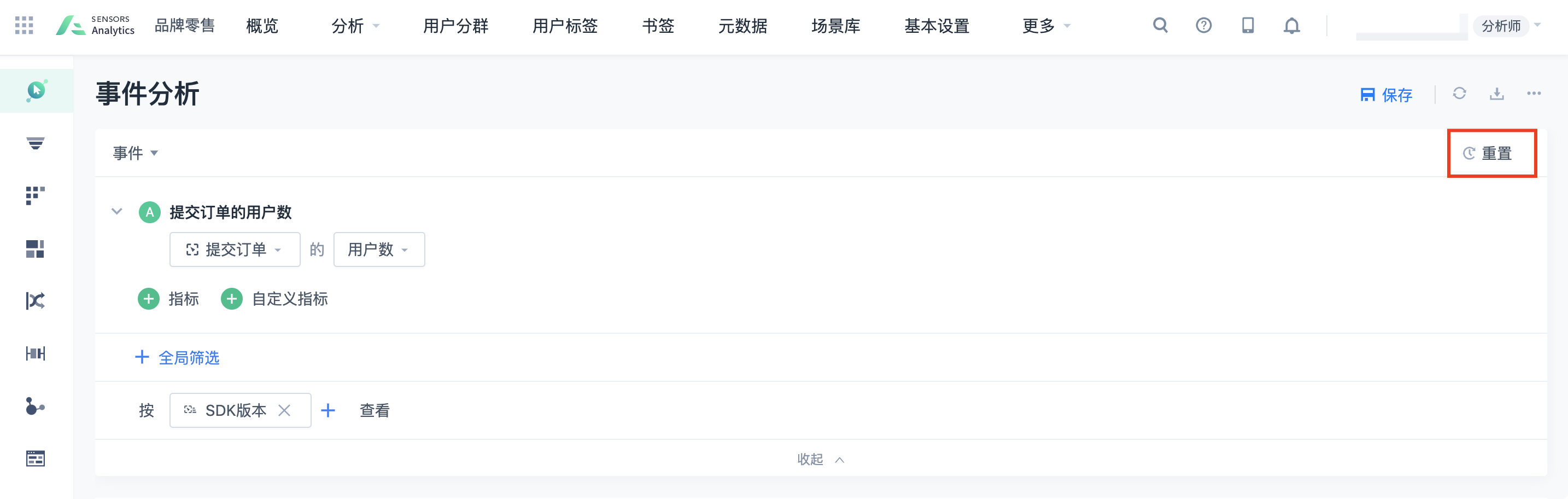
事件分析可選擇 “精確計算“和“近似計算”。近似計算只對和觸發用戶數相關的指標生效,包括觸發用戶數,人均次數和屬性人均值,以及由以上三個指標組成的自定義查詢。近似計算使用 HyperLogLog 算法,和精確計算比有2%的誤差。使用近似計算能夠加速查詢。
4. FAQ
4.1. 查看 App 端數據,為什麼今天查看昨天的數據和昨天查看當天的數據不同
答:App 端有快取機制。
4.2. 分組過多,數據顯示不完整
答:可以透過查詢 API 獲取完整數據。
4.3. 事件分析裡和漏斗裡查看的用戶數不一致
答 :事件分析和漏斗分析邏輯不太一致。
4.4. 為什麼分組和按總體查看的用戶數不一致
答:以城市為例,同一個用戶,在北京和上海兩個城市瀏覽過同一個網頁,如果按總體查看,數量為 1,如果按城市查看,北京和上海的用戶中都會有這個用戶。
4.5. 為什麼合計值和每天相加的用戶不一致
答:用戶數有去重機制。
4.6. 為什麼按天查看和按週查看數據不一致
答:按週查看,查看的是自然週的數據。